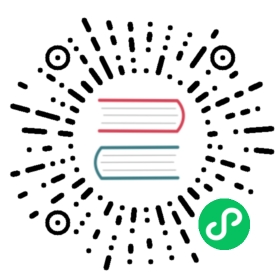容器安装
本章节主要介绍通过Docker安装openGauss,方便DevOps用户的安装、配置和环境设置。
支持的架构和操作系统版本
x86-64 CentOS 7.6
ARM64 openEuler 20.03 LTS
配置准备
使用 buildDockerImage.sh脚本构建docker镜像,buildDockerImage.sh是一个方便使用的shell脚本,提供MD5的检查。
创建openGauss docker镜像
 说明:
说明:
安装前需要提供openGauss二进制安装包,解压后将以bz2结尾的包(openGauss-X.X.X-CentOS-64bit.tar.bz2),放到 dockerfiles/<version>文件夹。二进制包可以从 https://opengauss.org/zh/download.html下载,确保有正确的yum源。
运行buildDockerImage.sh脚本时,如果不指定-i参数,此时默认提供MD5检查,需要您手动将校验结果写入md5_file_amd64文件。
## 修改md5校验文件内容cd /soft/openGauss-server/docker/dockerfiles/1.0.1md5sum openGauss-1.0.1-CentOS-64bit.tar.bz2## 将校验信息写入校验文件md5_file_amd64中echo "58b9a029719f2d9d32b7d619c850735c openGauss-1.0.1-CentOS64bit.tar.bz2" > md5_file_amd64
安装前需要从华为开源镜像站获取openEuler_aarch64.repo文件,并放到openGauss-server-master/docker/dockerfiles/1.0.1文件夹下面。openEuler_aarch64.repo获取方法:
wget -O openEuler_aarch64.repo https://mirrors.huaweicloud.com/repository/conf/openeuler_aarch64.repo
在dockerfiles文件夹运行buildDockerImage.sh脚本。
[root@ecs-complie dockerfiles]# ./buildDockerImage.shUsage: buildDockerImage.sh -v [version] [-i] [Docker build option]Builds a Docker Image for openGaussParameters:-v: version to buildChoose one of: 1.0.0 1.0.1-i: ignores the MD5 checksumsLICENSE UPL 1.0
环境变量
为了更灵活的使用openGuass镜像,可以设置额外的参数。未来我们会扩充更多的可控制参数,当前版本支持以下变量的设定。
GS_PASSWORD
使用openGauss镜像的时候,必须设置该参数。该参数值不能为空或者不定义。该参数设置了openGauss数据库的超级用户omm以及测试用户gaussdb的密码。openGauss安装时默认会创建omm超级用户,该用户名暂时无法修改。测试用户gaussdb是在entrypoint.sh中自定义创建的用户。
openGauss镜像配置了本地信任机制,因此在容器内连接数据库无需密码,但是如果要从容器外部(其它主机或者其它容器)连接则必须要输入密码。
openGauss的密码有复杂度要求
密码长度8个字符以上,必须同时包含大写字母、小写字母、数字、以及特殊符号(特殊符号仅包含”#?!@&”需要用转义符”\“进行转义)。
GS_NODENAME
指定数据库节点名称,默认为gaussdb。
GS_USERNAME
指定数据库连接用户名,默认为gaussdb。
GS_PORT
指定数据库端口,默认为5432。
开启实例
$ docker run --name opengauss --privileged=true -d -e GS_PASSWORD=Enmo@123 opengauss:1.0.1
从操作系统层面连接数据库
$ docker run --name opengauss --privileged=true -d -e GS_PASSWORD=Enmo@123 -p8888:5432 opengauss:1.0.1$ gsql -d postgres -U gaussdb -W'Enmo@123' -h your-host-ip -p8888
数据持久化
$ docker run --name opengauss --privileged=true -d -e GS_PASSWORD=Enmo@123 -v /opengauss:/var/lib/opengauss opengauss:1.0.1